Android 10: Як змінити назву пристрою

Почніть нове та дайте своєму пристрою Android нову назву. За три прості кроки ваш пристрій Android може мати іншу назву.
Якщо ви постійно ділитеся речами на своєму пристрої Android, меню «Поділитися» може трохи завадити вам, якщо воно організоване не так, як ви хочете. У ньому є параметри, які ви майже не використовуєте або ніколи не використовуєте, і ви втрачаєте цінні секунди на пошук параметрів, які ви часто використовуєте. Але гарна новина полягає в тому, що ви можете персоналізувати меню спільного доступу Android. Отже, варіанти, які ви регулярно використовуєте, легше знайти.
З деякими змінами тут і там ви отримаєте меню спільного доступу Android саме так, як забажаєте, і ви зможете швидше знаходити потрібні параметри. Процес персоналізації меню спільного доступу Android простий, і ви одразу ввімкнетеся в цьому.
Коли ділитеся чимось, краще, коли програма, яку ви часто використовуєте, знаходиться на початку списку. Щоб знайти це, потрібно трохи провести пальцем, але якщо щось може бути зручнішим, чому б не внести необхідні зміни. Якщо на вашому пристрої Android ОС Android 11 або 10, ви можете закріпити програму, утримуючи її, і має з’явитися можливість закріпити цю програму. Після того, як ви закінчите роботу з першим додатком, повторіть процес для інших програм, які ви хочете закріпити, і готово.
Але якщо ви спробували це й бачите лише параметр «Інформація про додаток», ви можете отримати більше опцій у меню спільного доступу свого Android, встановивши програму під назвою Sharedr . Програма безкоштовна у використанні та надає більше можливостей під час обміну. Після того, як ви встановили програму та надали їй необхідні дозволи , настав час скористатися нею якнайкраще. Наприклад, перейдіть до галереї вашого пристрою та торкніться меню «Поділитися». Оскільки ви вперше використовуєте програму, вона запитає у вас дозвіл. Щойно ви подолаєте це, програма покаже вам усі параметри спільного доступу.
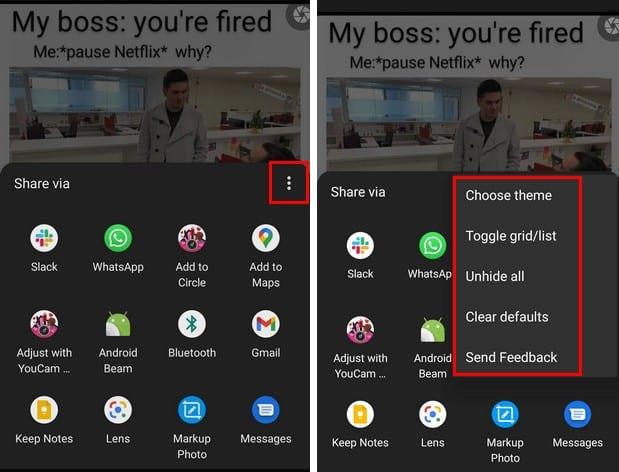
Торкаючись крапок, ви можете робити такі дії, як Надіслати відгук, Показати все, Очистити параметри за замовчуванням, Перемикатися між світлою та темною темою . Перемикач сітки/списку змінює макет програм у меню спільного доступу. Довго натискаючи будь-яку програму, ви можете вибрати один із таких параметрів, як:
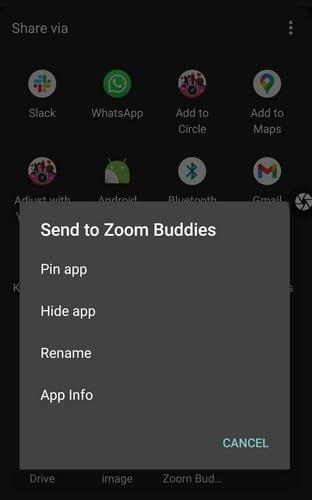
Як тільки ви торкнетеся опції Закріпити додаток, програма переміститься вгору списку. Якщо на вашому пристрої Android ніколи не було цих опцій, ця програма точно стане в нагоді. Як бачите, програма проста у використанні та робить все просто.
Якщо на вашому пристрої Android немає потрібних опцій, у вас немає іншого вибору, окрім як звернутися до сторонніх програм. Ще краще, коли потрібний додаток безкоштовний і не включає покупки в додатку. Ви думаєте, що цей додаток є охоронцем? Дайте мені знати про це в коментарях нижче, і не забудьте поділитися цією статтею з іншими в соціальних мережах.
Почніть нове та дайте своєму пристрою Android нову назву. За три прості кроки ваш пристрій Android може мати іншу назву.
Ось як ви можете безкоштовно надати меню спільного доступу Android більше опцій для організації програм.
Екран вашого телефону вимикається під час дзвінків, щоб запобігти випадковому натисканню будь-яких кнопок.
Змінюйте швидкість будь-якого відео на Android безкоштовно за допомогою цієї корисної програми. Додайте ефект сповільненої та швидкої перемотування до одного відео.
Надайте своєму відео необхідну швидкість за допомогою цих безкоштовних програм для Android. Виберіть із п’яти програм для редагування відео.
Останні кілька років не були дуже добрими до Motorola. Вони не тільки були нейтралізовані у вищому діапазоні спектру, але вони також стикаються з жорсткою конкуренцією в середньому діапазоні ...
Що ви робите, якщо Android не приймає ваш PIN-код або ключ, хоча ви знаєте, що використовуєте правильний? Скористайтеся цим посібником.
Використовуйте опцію заставки Motorolas і не встановлюйте іншу програму на свій пристрій Android.
Надайте своєму зображенню фон, якого воно заслуговує, змінивши фон за допомогою однієї з цих безкоштовних програм Android.
Подивіться, як змінити браузер за замовчуванням на різних пристроях Android за допомогою цього посібника.
Дізнайтеся, як надати новим та вже встановленим програмам тимчасовий дозвіл на свій пристрій Android.
Уникайте автоматичного виправлення слів, додаючи слова до словника. Нижче наведено кроки, які потрібно виконати.
Ваш Android повільний? Ось як побачити, що займає так багато місця, і як цього позбутися.
Використовуйте найкращий провідник файлів Android безкоштовно. Ось деякі, які вам можуть сподобатися.
Отримуйте задоволення від своїх фотографій і перетворюйте їх на веселі мультфільми за допомогою цих безкоштовних програм для Android.
Випадкове видалення фотографій з телефону може бути неприємним. Це не тільки означає, що ви можете втратити цінний спогад (або улюблене селфі у ванній кімнаті).
Дізнайтеся, що таке режим польоту та як його ввімкнути для Windows, Android та iPadOS.
Дізнайтеся, як легко видалити мережу WiFi з пристрою Android.
Ви любите читати ввечері? Спробуйте один із цих фільтрів синього світла, щоб захистити свій зір.
Спробуйте ці корисні поради, якщо мікрофон на вашому пристрої Android не працює. Прості поради, які легко виконувати.
Після рутування вашого телефону Android ви отримуєте повний доступ до системи та можете запускати багато типів програм, які потребують root-доступу.
Кнопки на вашому телефоні Android призначені не лише для регулювання гучності чи активації екрана. За допомогою кількох простих налаштувань вони можуть стати ярликами для швидкого фотографування, перемикання пісень, запуску програм або навіть активації функцій екстреної допомоги.
Якщо ви залишили ноутбук на роботі, а вам потрібно терміново надіслати звіт начальнику, що вам слід зробити? Використати смартфон. Ще більш складно перетворити телефон на комп’ютер для легшого виконання кількох завдань одночасно.
В Android 16 є віджети екрана блокування, за допомогою яких ви можете змінювати його на свій смак, що робить його набагато кориснішим.
Режим «Картинка в картинці» в Android допоможе вам зменшити відео та переглянути його в режимі «картинка в картинці», переглядаючи відео в іншому інтерфейсі, щоб ви могли займатися іншими справами.
Редагування відео на Android стане простим завдяки найкращим програмам та програмному забезпеченню для редагування відео, які ми перерахували в цій статті. Переконайтеся, що у вас будуть красиві, чарівні та стильні фотографії, якими можна поділитися з друзями у Facebook чи Instagram.
Android Debug Bridge (ADB) – це потужний та універсальний інструмент, який дозволяє виконувати багато завдань, таких як пошук журналів, встановлення та видалення програм, передача файлів, отримання root-прав та прошивка користувацьких ПЗУ, створення резервних копій пристроїв.
Завдяки програмам з автоматичним натисканням. Вам не доведеться робити багато чого під час гри, використання програм або завдань, доступних на пристрої.
Хоча чарівного рішення немає, невеликі зміни у способі заряджання, використання та зберігання пристрою можуть суттєво уповільнити знос акумулятора.
Телефон, який зараз подобається багатьом людям, – це OnePlus 13, адже, окрім чудового апаратного забезпечення, він також має функцію, яка існує вже десятиліттями: інфрачервоний датчик (IR Blaster).



























